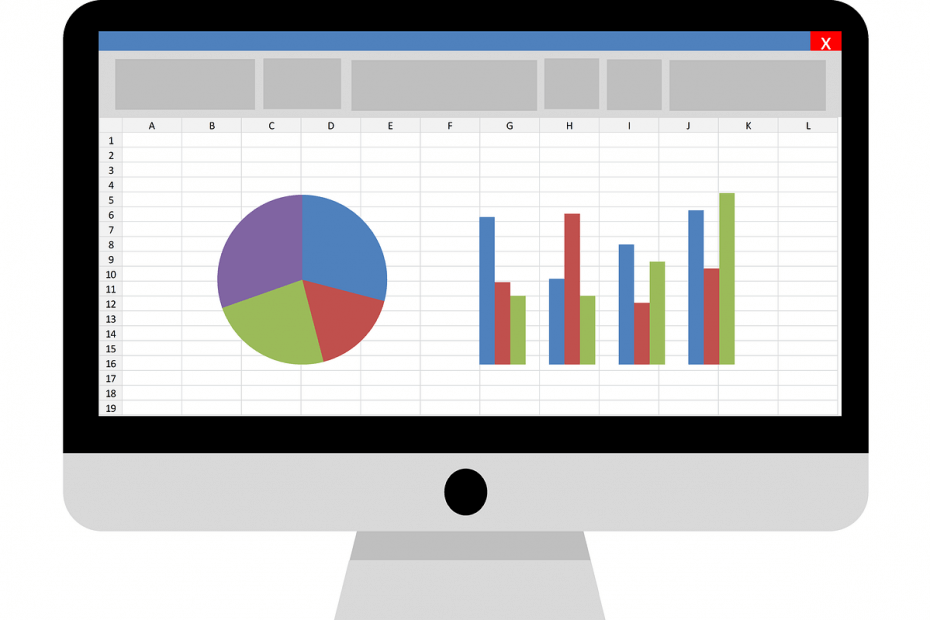
Denne programvaren vil holde driverne dine i gang, og dermed beskytte deg mot vanlige datamaskinfeil og maskinvarefeil. Sjekk alle driverne dine nå i 3 enkle trinn:
- Last ned DriverFix (bekreftet nedlastningsfil).
- Klikk Start søk for å finne alle problematiske drivere.
- Klikk Oppdater drivere for å få nye versjoner og unngå systemfeil.
- DriverFix er lastet ned av 0 lesere denne måneden.
4 løsninger for å fikse ødelagte Excel-celler
- Automatisk prosedyre
- Manuell prosedyre
- Gjenopprett dataene dine
- Kopier filen i Wordpad
Microsoft Excel er et av de beste og mest brukte verktøyene for å analysere data. Dette kontorprogrammet er avgjørende for det daglige arbeidet til millioner av mennesker over hele verden. Likevel, flere feil kan noen ganger redusere prosesser og redusere effektiviteten til brukerne.
En av de mulige irriterende situasjonene, mens du jobber i Microsoft Excel, er når en eller flere celler i arbeidsboken er ødelagt. Hvis du møter disse problemene, ikke bekymre deg: - denne artikkelen gir deg en løsning på dette problemet.
RASKLØSNING: Flytt filen
Før du starter en prosedyre for å gjenopprette arbeidsboken, kan det være bedre å utføre to forsøk på å sjekke om filen virkelig er ødelagt.
- Flytt filen: for å gjøre det, kan du flytte filen til en annen mappe, server eller stasjon og sjekke om du kan åpne Excel-filen.
- Åpne filen med en annen programvare: årsaken til filproblemet kan være programvaren. Du kan prøve Calc, Excel twin-programvaren i OpenOffice Suite. Hvis du ikke har OpenOffice Suite, kan du laste den ned online gratis.
Hvordan kan jeg fikse ødelagte Excel-celler?
Løsning 1 - Automatisk prosedyre
Hvis filen eller arbeidsboken virkelig er skadet, kan du begynne å stole på først Microsoft Excels automatiske prosedyre. Noen ganger kan Microsoft Excel oppdage en ødelagt celle eller arbeidsbok når filen er åpen.
I dette tilfellet aktiveres programvaren automatisk a Filgjenopprettingsmodus. Sistnevnte vil forsøke å løse et potensielt problem, uten noen brukerinnblanding.
Løsning 2 - Manuell prosedyre
I andre tilfeller er Excel ikke i stand til å oppdage problemet, spesielt hvis dette gjelder bare få celler, eller hvis programvareversjonen ikke er den mest avanserte. I så fall kan du handle for å løse problemet. Her, i noen få trinn, hvordan du kan løse problemet manuelt.
TRINN 1 - Velg Fil, klikk på den og deretter, Åpen
STEG 2 - Velg plassering og mappe som inneholder arbeidsboken som er ødelagt
TRINN 3 - I Åpen boks, velg den ødelagte arbeidsboken
TRINN 4 - Velg den lille nedovervendte pilen ved siden av Åpne-knappen og en meny vises.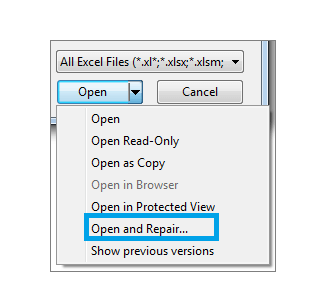 TRINN 5 - Klikk på alternativet Åpne og reparere. Hvis dette alternativet ser ut til å være umulig å åpne, ikke bekymre deg, bare sjekk at du har valgt Excel-filen.
TRINN 5 - Klikk på alternativet Åpne og reparere. Hvis dette alternativet ser ut til å være umulig å åpne, ikke bekymre deg, bare sjekk at du har valgt Excel-filen.
TRINN 6 - Klikk på Reparer hvis du vil gjenopprette det meste av arbeidsbokdataene.
Vær oppmerksom på at du ikke kunne ha alternativet Reparer. Hvis dette er tilfelle, klikk på Pakk ut data og velg Konverter til verdier eller gjenopprett formler for å trekke ut verdier og formler fra arbeidsboken. På denne måten, uansett hva, vil du beholde dataene dine.
- I SLEKT: Excel Online beregner ikke / åpner ikke [Beste løsninger]
Løsning 3 - Gjenopprett dataene dine
Du må kanskje gjenopprette dataene dine mens den ødelagte arbeidsboken er åpen. Foruten å trekke ut dataene, kan du gå med en annen prosedyre for å gjenopprette så mye data som mulig. Gjør du det, vil de ødelagte cellene ikke skade hele arbeidet.
Programvaren burde ha lagret automatisk fra tid til annen arbeidet ditt i Excel. Normalt burde du også ha lagret arbeidet ditt (Glem aldri å gjøre det). Så du kan dra nytte av det og bytte tilbake til den sist lagrede versjonen.
TRINN 1 - Klikk på Fil og Åpen
STEG 2 - Klikk to ganger på arbeidsboken du holder åpen i Excel
TRINN 3 - Å velge Ja for å åpne arbeidsboken igjen.
Arbeidsboken skal åpne uten endringer som kan ha forårsaket ødeleggelse av cellene dine eller hele arbeidsboken.
Løsning 4 - Kopier filen i WordPad
Hvis ingen av de tidligere løsningene fungerte, er det et annet alternativ å prøve å lagre dataene: åpne arbeidsboken i Notisblokk. Sistnevnte vil forvandle Excel til tekst, så ingen formler vil bli gjenopprettet.
Ikke desto mindre vil WordPad beholde makroene. Wordpad er å foretrekke fremfor Microsoft Word. Faktisk, hvis du konverterer filen i Word, kan du finne begrensninger i datagjenopprettingsprosessen.
Konklusjon
Problemet med korrupsjon i celle eller arbeidsbok kan ødelegge dagen din. Vi håpet denne artikkelen har løst problemet ditt. Gi oss beskjed om dette var nyttig ved å legge igjen en kommentar i rommet nedenfor.
RELATERTE VEILEDNINGER DU TRENGER Å KONTROLLERE:
- Korriger: Kompiler feil i skjult modul i Word og Excel
- Microsoft Excel venter på at et annet program skal fullføre en OLE-handling [FIX]
- Høy CPU-bruk i Excel? Vi har løsningene for å fikse det

![Serverutførelse mislyktes File Explorer-feil [EXPERT FIX]](/f/bd555ebc07be4422584ede7795b37035.jpg?width=300&height=460)
